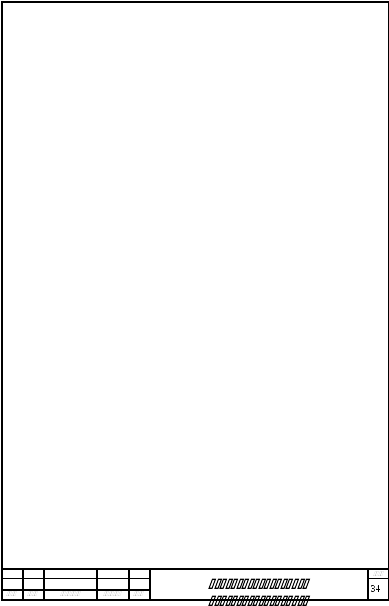- •2007 Аннотация
- •2.1 Проектирование программы
- •2.1.1 Выбор модели жизненного цикла программы
- •2.1.2 Функциональная модель системы
- •2.1.3 Алгоритм работы программы
- •Способы записи алгоритма:
- •Ранее созданная программа программа или подпрограмма
- •2.1.5 Выбор среды программирования
- •2.2 Тестирование программы
- •2.2.1 Выбор метода и этапы тестирования
- •2.2.2 Процесс тестирования
- •2.2.3 Результат тестирования.
- •2.3 Программная документация
- •2.3.1 Руководство программиста
- •2.3.2 Руководство пользователя
2.1.3 Алгоритм работы программы
Для того чтобы написать программу ее надо сконструировать, разбить на определенные блоки и выстроить эти блоки один за другим в соответствии с заранее заданным порядком действий.
Этот порядок и называется алгоритм.
Алгоритм - заранее определенное, точное предписание, которое задает дискретный (пошаговый) процесс, начинающийся определенным образом и приводящий к результату за конечное число шагов. Каждый алгоритм должен обладать следующими свойствами:
дискретность - каждый алгоритм должен быть разбит на конечное число законченных действий;
результативность - каждый алгоритм направлен на решение конкретной задачи, а следовательно, на получение определенного результата;
массовость - алгоритм необходимо составить так, чтобы с его помощью можно было решать подобные задачи.
Способы записи алгоритма:
Формальный - запись алгоритма словесно, на естественном языке.
Графический - изображение алгоритма в виде блок-схемы.
В блок-схеме действия алгоритма (блоки) изображаются следующими геометрическими фигурами:
а
Да
Нет





Вычисления Проверка условия

в
начало
 )
г)
)
г)

Ранее созданная программа программа или подпрограмма
конец
д
 )
е)
)
е)
Ввод, вывод Вывод на дисплей
ж



 )
з)
)
з)
Печать на бумаге Комментарий


Рисунок 2.1.3.1. Алгоритм программы «Библиотека»
 2.1.4
Модель интерфейса программы
2.1.4
Модель интерфейса программы
О кно
программы представлено на рисунке
2.3.2.1.
кно
программы представлено на рисунке
2.3.2.1.
Рисунок 2.3.2.1 Вид главного окна приложения «Библиотека»
В 1С:Предприятии используется стандартный интерфейс, который может лишь дополняться программистом.
Для доступа к объектам программы используется меню. Строка меню расположена под заголовком главного окна программы.
Команды меню дублируются кнопками панелей инструментов, расположенными ниже строки меню, а некоторые команды по работе с файлами и редактированию — также клавишами быстрого доступа.
Были разработаны следующие пункты меню: справочники, документы, журналы документов, отчеты и одноименные панели инструментов.
Меню «Справочники»
содержит следующие подпункты: «Книги»
(Клавиатурный эквивалент: Shift+G),
«Читатели» (Клавиатурный эквивалент:
 Shift+X),
«Жанры», «Авторы».
Shift+X),
«Жанры», «Авторы».
Меню «Документы» содержит следующие подпункты: «Выдача книги» (Клавиатурный эквивалент: Alt+Ctrl+F5), «Продление книги» (Клавиатурный эквивалент: Alt+Ctrl+F6), «Возврат книги» (Клавиатурный эквивалент: Alt+Ctrl+F7), «Потеря книги» (Клавиатурный эквивалент: Alt+Ctrl+F8).
Меню «Отчеты» содержит следующие подпункты: «Состояние книг на данный момент» (Клавиатурный эквивалент: Shift+C), «Долги читателя» (Клавиатурный эквивалент: Shift+L), «Операции с книгами» (Клавиатурный эквивалент: Shift+J).
Меню «Журналы» содержит подпункт «Библиотека» (Клавиатурный эквивалент: Alt+Ctrl+F4).
Все окна содержат заголовок окна, кнопку «Свернуть окно», кнопку «Развернуть окно», кнопку «Закрыть окно».

Рисунок 2.3.2.2 Вид окна справочника «Авторы»


Рисунок 2.3.2.3 Вид окна справочника «Жанры»
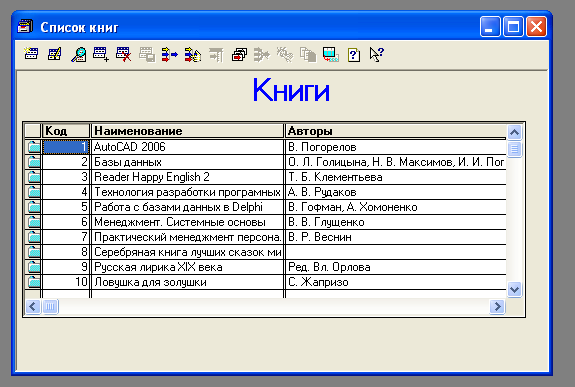
Рисунок 2.3.2.4 Вид окна справочника «Книги»

Рисунок 2.3.2.5 Вид формы элемента справочника «Книги»
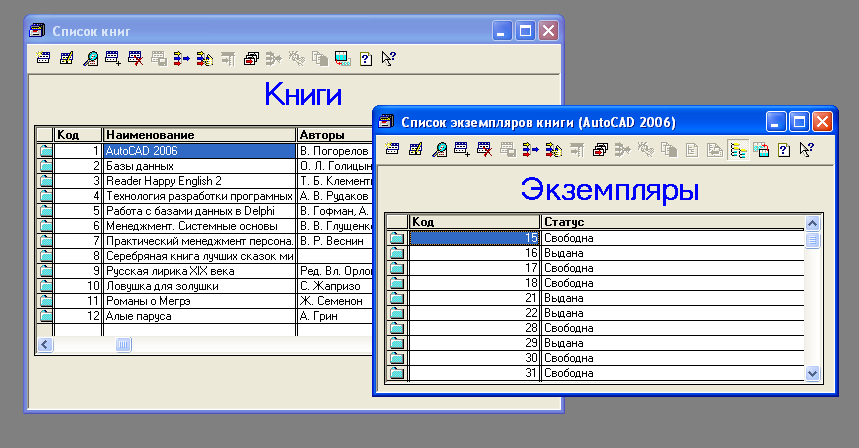
Рисунок 2.3.2.6 Вид окна справочника «Экземпляры книги»
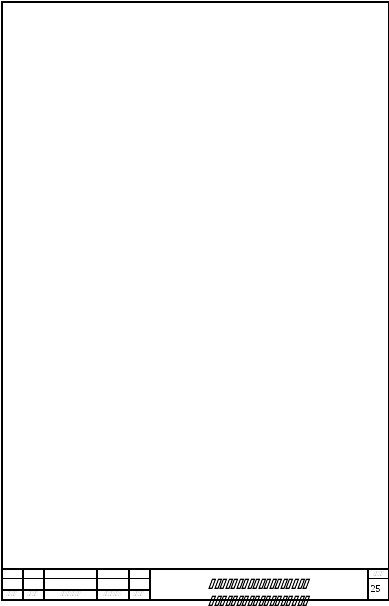

Рисунок 2.3.2.7 Вид формы элемента справочника «Экземпляр книги »

Рисунок 2.3.2.8 Вид окна справочника «Читатели»


Рисунок 2.3.2.9 Вид формы элемента справочника «Читатели »

Рисунок 2.3.2.10 Вид окна журнала документов «Библиотека»


Рисунок 2.3.2.11 Вид окна документа «Выдача книги»

Рисунок 2.3.2.12 Вид окна документа «Продление книги»


Рисунок 2.3.2.13 Вид окна документа «Возврат книги»

Рисунок 2.3.2.14 Вид окна документа «Потеря книги»


Рисунок 2.3.2.15 Вид окна отчета «Состояние книг на данный момент»

Рисунок 2.3.2.16 Печатная форма отчета «Состояние книг на данный момент»



Р исунок
2.3.2.17 Вид окна отчета «Долги читателя»
исунок
2.3.2.17 Вид окна отчета «Долги читателя»
Рисунок 2.3.2.18 Печатная форма отчета «Долги четателя»


Р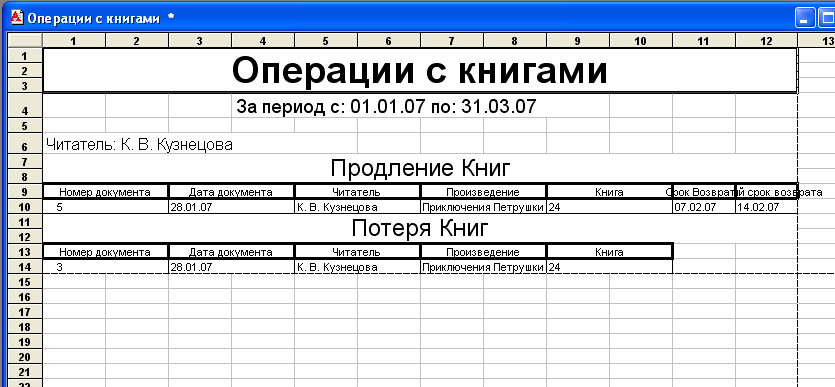 исунок
2.3.2.19 Вид окна отчета «Операции с книгами»
исунок
2.3.2.19 Вид окна отчета «Операции с книгами»
Рисунок 2.3.2.20 Печатная форма отчета «Операции с книгами»


Р исунок
2.3.2.21 Вид окна списка констант
исунок
2.3.2.21 Вид окна списка констант
Рисунок 2.3.2.22 Вид окна предупреждения при сохранении элемента справочника

Рисунок 2.3.2.23 Вид окна предупреждения при сохранении документа

Рисунок 2.3.2.24 Вид окна предупреждения при проведении документа

Рисунок 2.3.2.25 Вид окна предупреждения при закрытии документа

Рисунок 2.3.2.26 Вид окна сообщения «Читатель не выбран! Документ не проведен!»

Рисунок 2.3.2.27 Вид окна сообщения «Срок возврата не выбран! Документ не проведен!»

Рисунок 2.3.2.28 Вид окна сообщения «Книга не выбрана! Документ не проведен!»